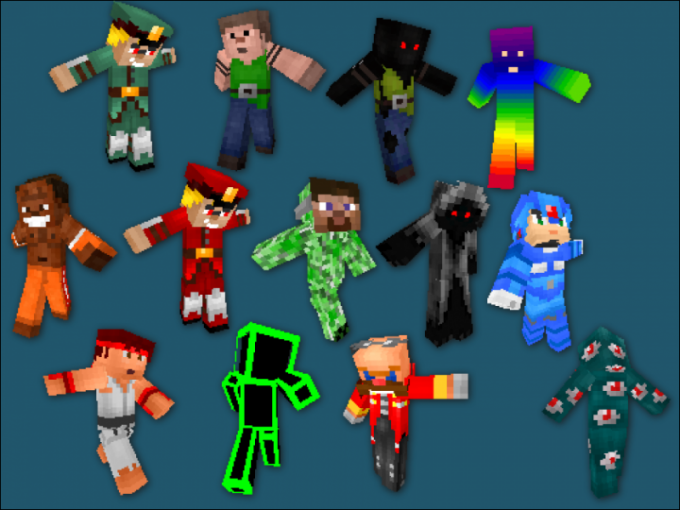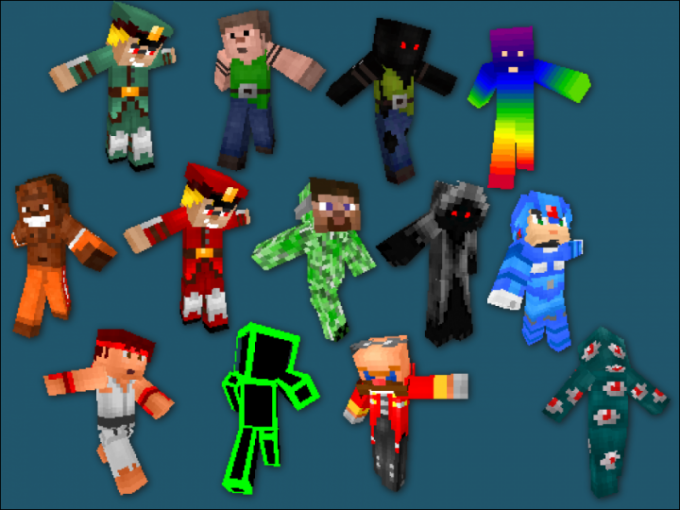İpucu 1: Derileri nasıl koyarsınız
İpucu 1: Derileri nasıl koyarsınız
Bazen teknik bir bakış açısıyla yürütülen yazılım ürününün cansız bir görünüşü olur. Bu durumda, sözde "deriler", Üçüncü taraf geliştiriciler veya basitçe halk ustası tarafından üretilen ve en sevdiğiniz programa iyi bir görsel tasarım verebilen.

talimat
1
Miranda. eklentisi Modern Kişi Listesi indirin ve klasör C yerleştirin: Program filesMiranda IMPlugins. Şimdi yerine eski klasik Kişi Listesinin aktif hale getirilmesi gerekir. Bunu yapmak için, Ayarlar> Modül gidip clist_modern.dll kene ve sonra "Uygula" ve "Tamam." Program filesMiranda IMSkins: klasörü C istenen cilt yerleştirin. Programı yeniden başlatın. Şimdi> Tweaking> Web Sitesi liste, Ayarlar ve ardından seçin ve istediğiniz cilt yüklemeniz gerekir.
2
Winamp. Oynatıcıyı başlatın ve Alt + S tuşlarına basın. Görüntülenen pencerenin sağ üst köşesinde, "Kaplamalı Klasör" ü tıklayın. Cildinizi yerleştirdiğiniz dizini seçin, ardından cildin kendisini seçin ve ardından Uygula'yı tıklayın.
3
Opera. Deriyi indirmek ve paketten çıkarmadan C: Program dosyaları / Opera / derileri klasörüne yerleştirmeniz gerekiyor. Daha sonra tarayıcıyı açın, Menü> Araç Çubuğu> Yapılandır> Cilt'i tıklayın. Varsayılan olarak, önceden yüklenmiş olan kapakların listesi etkinleştirilir, ondan gerekli olan kapakları seçin ve "Tamam" ı tıklayın. Bununla birlikte, "Daha fazla kapak bulun" seçeneğinin yanında bir nokta koyabilirsiniz; ardından, alt kısmında, hemen indirebileceğiniz bir kapak listesi görünür ve ardından benzer bir şekilde yükleyebilirsiniz.
4
QIP. Cildi indirin ve C: Program FilesQIPSkins klasörüne açın. QIP'ye gidip Ayarlar> Cilt Etiketleri'ni tıklayın. Görüntülenen listeden program için gerekli cildi seçin ve "Uygula" yı tıklayın.
5
Kaspersky Anti-Virüs. Testskin klasörünü C: ProgramFilesKasperskyLab'de oluşturun ve içindeki cildin paketini açın. Virüsten koruma programını başlatın ve Ayarlar> Görünüm'ü tıklayın. "Alternatif grafik ayarlarını kullan" yanındaki kutuyu işaretleyin, "Göz At" ı tıklayın, Testskin klasörüne gidin, paketten çıkarılan cildi seçin, "Tamam", "Uygula" ve "Tamam" ı tıklayın.
İpucu 2: Oyuncu arayüzleri nasıl kurulabilir
Belli bir yere alışmak oyuncu, Görünümünü değiştirerek bir fark yaratmak istiyorum. Kapaklarla yapabilirsin oyuncu, veya "kaplamalar". Popüler Windows Media Player örneğini kullanarak yeni kapakları nasıl takacağınıza bakacağız.

talimat
1
Varsayılan Windows Media Playerkütüphane modunda çalıştırın. Sabit diskinizde tüm şarkılarınızı oyuncu kitaplığınızda dosyaları düzenler hangi albüm, sanatçı, tür, vb hakkındaki bilgileri kullanarak yazılı durumunda yararlıdır. Ama çoğu durumda, dosyaları tüm gerekli verileri yok ve kütüphane kullanımı çok uygun değil. Biz kapak modu için razı olmak zorunda.

2
Yeni bir "cilt" yüklemek içinBir kapak seçimi modu. Bunu, oynatıcının menü çubuğunun serbest alanını sağ tıklatıp bağlam menüsünden "Kapak seç" komutunu seçerek yapabilirsiniz.

3
Için dış görünüm seçme ve ayarlama menüsü oyuncu. Varsayılan olarak, liste küçüktür ve muhtemelenOrijinal "ten" koymak istiyorsun. Bunu yapmak için, ücretsiz herhangi bir favori kapağını indirebileceğiniz resmi Microsoft sayfasına gitmek için "Diğer Kapaklar" düğmesini tıklayın.

4
Sizi ilgilendiren "cilt" i seçin ve tıklayın.indirmek için simgesine Dosya indirildikten sonra üzerine tıklayın, hemen bilgisayara yüklenir ve kapak listesine eklenir. Listeden "cilt" i seçin ve onu geçerli cilt olarak ayarlamak için tıklayın.
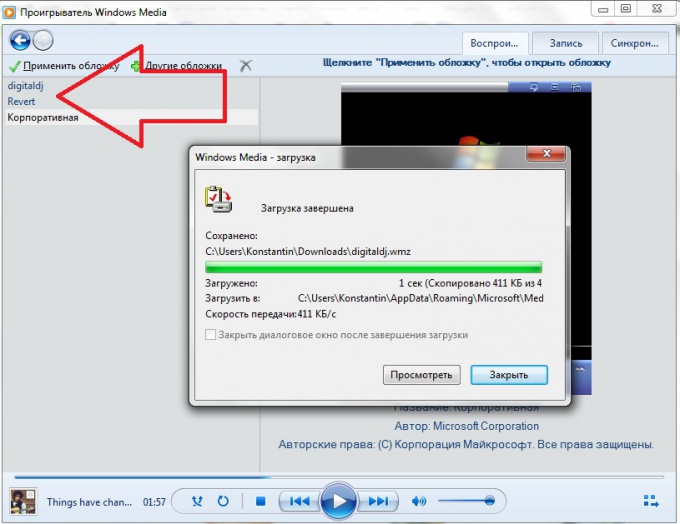
İpucu 3: ICQ için kaplamalar nasıl kurulabilir
Popüler uygulamaların geliştiricilerikullanıcıların renklerini, yazı tiplerini ve program öğelerinin boyutlarını kontrol eden dış kabukları "arayüzler" yardımıyla arayüzlerini bağımsız olarak değiştirme olanağı. Çoğu ICQ müşterisi, bu kabukların kurulumunu desteklemektedir.

talimat
1
ICQ ile iletişim kurmak için ICQ kullanırsanızICQ uygulaması için, program menüsünden "Ayarlar" ı seçin. İstemci yapılandırma iletişim kutusunun ilk bölümü "Cilt" olarak adlandırılır. Açın ve "Tema Galerisi" ne tıklayın.
2
Birkaç popüler kabuk gösterilecek,bu ekte temalara denir. Bunlardan herhangi birini tıklayabilirsiniz ve yeni bir tema yüklenecektir. Temayı ayarlamak yerine program arayüzünün rengini değiştirmek için palette bir renk bulunan düğmeyi tıklayın.
3
Seçmek için "Daha fazla tema göster" düğmesini tıklayınwww.icq.com ek kabukların web sitesinde. Beğendiğiniz birine tıklayın ve "Yükle" düğmesini tıklayın. Tema listeye eklenecek ve uygulamanın görünümü derhal değişecektir.
4
Qip ICQ istemcisini kullanıyorsanız, ana program penceresinde İngiliz anahtarı simgesiyle düğmeyi tıklayarak ayarlar iletişim kutusuna gidin. "Arabirim" menüsüne gidin ve "skins/ Simgeler »« Daha çok yükle »düğmesini tıklayın.
5
Tarayıcıda sayfaları kaplamalarla açacakQip geliştiricilerin resmi sitesi. Önce kategoriyi seçin (doğa, kültür, spor vb.), Daha sonra kabuk görüntüsüyle resme tıklayın. Sol tarafta, bu cildi kurduktan sonra program arayüzünün nasıl görüneceğini göreceksiniz.
6
Bilgisayarınıza yeni bir dosya yükleyin.Kabuğu kurun ve yüklemeyi gerçekleştirmek için çalıştırın. Yükleme tamamlandıktan sonra, Qip'i yeniden başlatın (programı kapatın ve yeniden başlatın). Ayarlar menüsüne gidin ve "skins/ Icons »yüklü kabuk. Tamam'ı tıklatarak değişiklikleri uygulayın.
İpucu 4: Derileri nasıl ekleyebilirim
Deriler dokuların kümeleridir ve çeşitlibilgisayar oyunları, sistem ve mobil uygulamalar için eklenebilir dekorasyonlar. Kendi çabalarınızla, özel programlar kullanarak veya İnternet'ten hazır indirerek hazırlanabilirler.

talimat
1
Karakterler ve nesneler için yeni kaplamalar yükleniyorÇevredeki dünya, Minecraft'daki oyuncuların popüler bir hobidir. Kendi kaplamalarını oluşturmak için, oyun paketinden kurulum için veya şebekeden indirilen özel bir yardımcı program olan MC Skin Editor'ı kullanabilirsiniz. Oyun sitelerinde ve forumlarda hazır png formatında "derilerin" hazır kümeleri indirilebilir. MC Skin Editor sadece derileri yaratmakla kalmaz, aynı zamanda program menüsünde bulunan özel araçlar yardımıyla oyunlara aktarmanızı sağlar.
2
Yeni arayüzler genellikle oyuncular tarafındanKarşı Grev. Bu oyunun dokuları mdl uzantısına sahip. Bunları oluşturma süreci nispeten karmaşıktır ve 3D Studio Max ve Adobe Photoshop uygulamalarında modeller ve resimlerle çalışma konusunda beceri gerektirir. İnternetteki amatör sitelerde uygun derileri bulmanın ve seçmenin en kolay yolu. Dosyayla önceki dizinleri ayrı bir klasöre kaydeden oyun dizininde bulunan Strikemodels klasöründeki dokularla arşivin paketini açın.
3
İşletim sisteminde kaplamaları değiştirebilirsinizPencereler. Bunu yapmak için, kontrol paneline gidin ve "Ekran" ı seçin. "Temalar" sekmesinde masaüstünün ve klasörlerin görünümünü tamamen değiştirebilir ve "Görünüm" sekmesi, tek tek sistem öğelerinin renk şemasını ve görünümünü değiştirmenize izin verir.
4
MS Windows için bazı uygulamalar daDerilerin değişimini, örneğin Media Player, Winamp, ICQ, vb. destekler. Ana menüdeki uygun sekmeyi tıklayarak tasarımları değiştirin. Burada, önceden kurulmuş kaplamalardan birini seçebilir veya karşıdan yüklenen içeriğin sabit diskteki yolunu belirleyebilirsiniz. Ek olarak, derilerin değiştirme işlevi, Symbian platformuna dayanan cep telefonlarında da mevcuttur ve standart dokuları swf formatında cihaz belleğindeki ilgili klasörlerdeki yeni dosyalarla değiştirerek üretilir.
İpucu 5: Minecraft'a derileri nasıl uygulayabilirim?
Birçok Minecraft patronu bunu biliyorherhangi bir oyunun oyun görünümü belirli bir cildin varlığı ile belirlenir. Burada, herhangi bir biçimde - karikatür veya çizgi roman kahramanı, bir canavar, bir uzaylı yabancı vb. Önemli olan oyunlarda derileri doğru bir şekilde uygulamanın olanaklı olmasıdır.
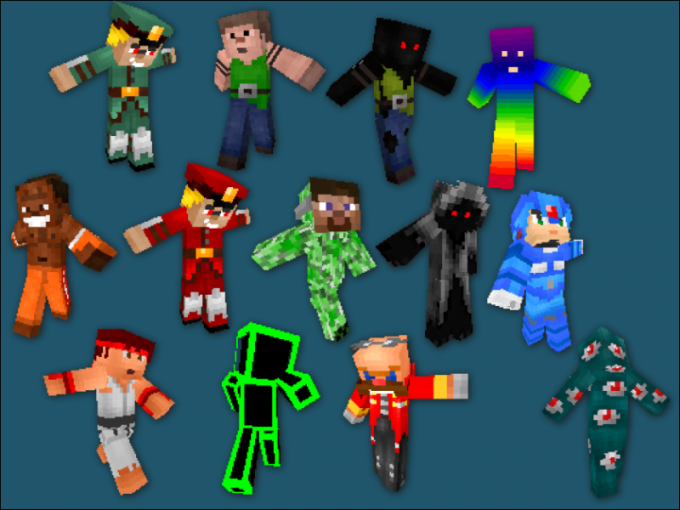
talimat
1
Eğer Minecraft oynamayı tercih edersenizlisans anahtarını satın aldığınızda, oyun karakterinize cildi kurmak için çeşitli seçenekler bulacaksınız. Bu yöntemlerin her birinin dezavantajları ve şüphesiz avantajları vardır, ancak ünlü oyunun korsan versiyonunun maliyeti budur. Aksi takdirde, varsayılan Steve varsayılan Steve, varsayılan olarak her oyun başlatıldığında varsayılan olarak kalır. Bununla birlikte, bu kahramanın çeşitli görünüm çeşitleri var - İskoç ulusal kıyafetleri, bir akşam elbisesi, mahkum üniforması ve çeşitli spor temsilcileri şeklinde.
2
Steve'i değiştirmeye karar verdiğinizdebaşka birisi, farklı derilerin sunulduğu siteye gidin. RuNet'te çok sayıda bu tür kaynakların yanı sıra onlara sunulan oyun görünümünün çeşitleri de var. Dosyayı istediğiniz gibi indirin ve char.png adlı kendi bilgisayarınıza yeniden kaydedin. Ardından, arşivleyiciyi kullanarak minecraft.jar oyun klasörüne gidin. Yukarıda aynı ada sahip bir dosyayı bulun, silin ve yerine sizinkini ekleyin. Bu nedenle oyuna ilk girdiğinizde size görünecek olan istenilen deriyi uygularsınız.
3
İstenilen uygulamayı başka bir şekilde deneyinoyun görünümü. Yalnızca derilerin kendilerinin değil, aynı zamanda lisanslı hesabın sahibi karakterlerinin karakteristik görünümünü seçen kullanıcıların takma adlarının bulunduğu siteleri bulun. Doğru olanı seçin ve ona bağlı olan takma adın yazım hattını hatırlayın. Minecraft oynamayı planladığınız herhangi bir çok kullanıcı kaynağına gidin ve istediğiniz cildin eklendiği adın altında kayıt olun. Şimdi, oyuna girdiğinizde karakteriniz istediğiniz görünümü alacaktır. Buna ek olarak, diğer oyuncular tarafından görülecektir (aksine, bu arada önceki paragrafta açıklanan derinin değiştirilme yönteminden).
4
Korsan oyun kaynakları üzerine kayıt olabilirsiniz. Burada tek bir tıklamayla oyunda derileri uygulayabileceksiniz. Giriş yapın, bu portalın ilgili bölümüne istediğiniz oyunu bulun ve karakterinize eklemek için yazıt teklifini tıklayın. Şimdi o senin görünüşünle birlikte olacak. Bununla birlikte, diğer sunucularda cildinizin görüntülenmeyeceğini kabul etmek zorundasınız - orada Steve kalmaya devam etmek veya bu varsayılan görüntüyü değiştirmek için başka bir yol bulmak gerekecek.
5
Oyunun lisanslı bir kopyasını satın alın. Bununla birlikte, fare tıklamasıyla ("Add to minecraft.net" yazısı altında) istediğiniz ciltleri yükleyemezsiniz, aynı zamanda Minecraft'a ücretsiz yükseltmeler de yapabilirsiniz. Buna ek olarak, oyun görünümünüz, kayıt olduğunuz herhangi bir "maincraft" kaynağında sizinle kalacaktır. Ne zaman bıkarsanız, yukarıda belirtilen ve başka herhangi bir zorluk yaşamadan değiştirin.